如何关闭win10启动项中的软件 Win10系统关闭开机自启软件的方法
更新时间:2024-09-18 15:44:01作者:xiaoliu
Win10系统中有些软件会在开机后自动启动,影响系统的启动速度和性能,关闭不必要的自启软件是提高系统运行效率的重要步骤之一。要关闭Win10启动项中的软件,可以通过任务管理器或系统设置进行操作。在任务管理器中,可以找到启动选项卡,将不需要自启的软件禁用即可;在系统设置中,可以通过应用->启动找到并关闭相关软件的自启。通过这些方法,可以有效地管理开机自启软件,提高系统的运行效率。
步骤如下:
1.点击桌面左下角的【开始】按钮,在弹窗中点击进入【系统设置】。如下图

2.在设置页面点击【应用】选项,如下图
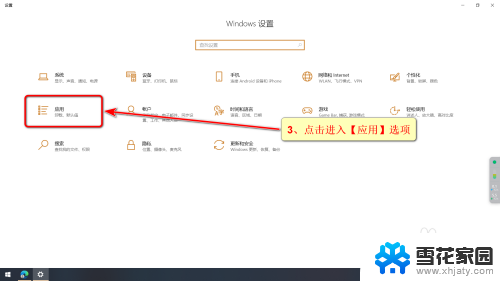
3.在应用页面点击【启动】选项,如下图
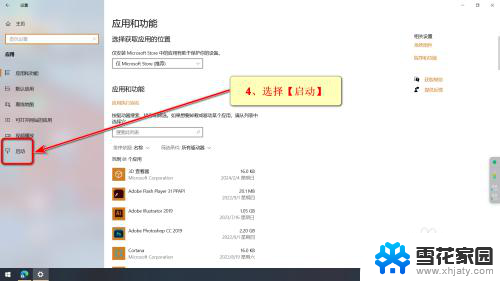
4.在启动页面的软件列表中点击需要关闭的软件开关按钮即可。
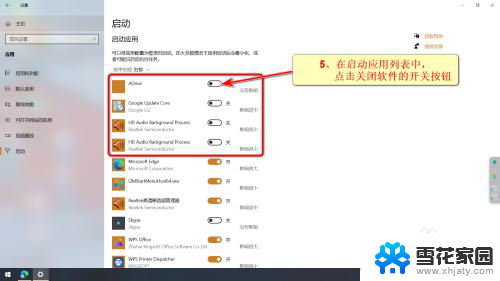
以上就是如何关闭win10启动项中的软件的全部内容,有遇到相同问题的用户可参考本文中介绍的步骤来进行修复,希望能够对大家有所帮助。
如何关闭win10启动项中的软件 Win10系统关闭开机自启软件的方法相关教程
-
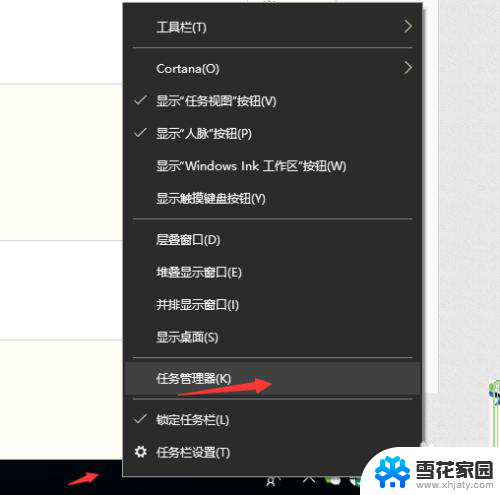 取消软件开机自动启动 win10关闭软件开机自动启动方法
取消软件开机自动启动 win10关闭软件开机自动启动方法2024-03-27
-
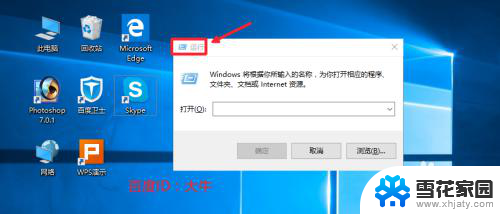 win10关闭开机自启动 Win10开机启动项如何关闭
win10关闭开机自启动 Win10开机启动项如何关闭2025-04-05
-
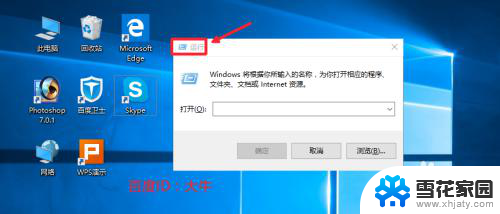 win10开机选项怎么关闭 Win10开机启动项关闭方法
win10开机选项怎么关闭 Win10开机启动项关闭方法2023-12-09
-
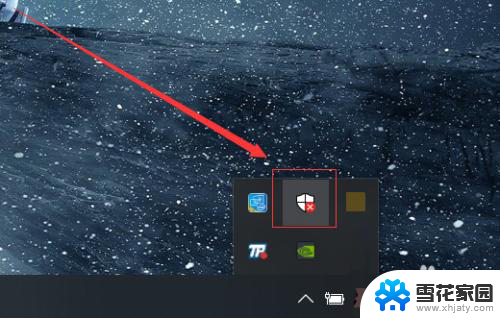 win10怎么关闭系统杀毒 Windows 10系统如何关闭自带的杀毒软件
win10怎么关闭系统杀毒 Windows 10系统如何关闭自带的杀毒软件2023-11-16
- microsoft onedrive可以关闭自启动吗 如何禁止Win10系统OneDrive开机自启动
- win10关闭微信开机启动 Win10微信电脑版怎么关闭开机自启动
- win10关闭后台自启动 win10开机自启动程序关闭步骤
- 关闭win10自动更新exe win10系统关闭自动更新的方法
- win10电脑开机项怎么关闭 win10开机启动项关闭步骤
- 怎样关闭系统自带的杀毒软件 Windows10系统如何关闭自带杀毒软件
- 怎么查找电脑上的软件 win10系统电脑应用查找方法
- 打开我的电脑出现选择要预览的文件 怎么在Windows10中关闭文件系统右侧预览窗格
- win10找不到相机应用 电脑相机找不到怎么办
- win10 删除更新文件 win10更新文件删除方法
- 自动关机 定时关机 Win10如何设置定时关机指令
- windows任务栏跑到右边 Win10任务栏移动到右边
win10系统教程推荐
- 1 win10 删除更新文件 win10更新文件删除方法
- 2 怎么修改电脑图标大小设置 Win10桌面图标大小改变方式
- 3 win10最好的激活方法 Win10系统激活失败解决方法
- 4 win10怎么取消第二屏幕 Win10电脑如何断开第二屏幕
- 5 thinkpadt14指纹设置 Windows10下ThinkPad机型指纹登录设置方法
- 6 电脑蓝屏日志记录怎么开启 Win10电脑蓝屏日志分析工具
- 7 任务栏一定显示在windows桌面的最下方 Win10电脑桌面底部任务栏丢失怎么恢复
- 8 电脑音乐怎么连接音响 Win10连接音箱没有声音
- 9 win10任务栏透明居中 win10任务栏透明效果设置指南
- 10 专业版win10激活后变成教育版 win10专业版激活后变成教育版怎么处理